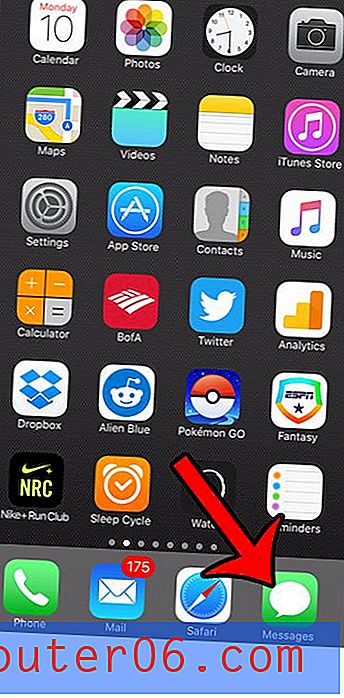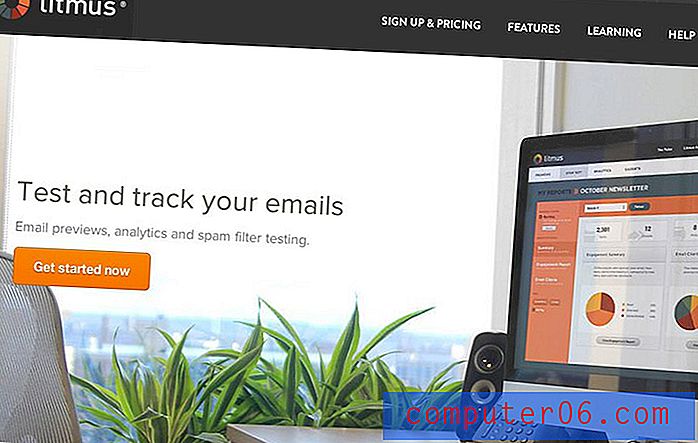Come trovare file di grandi dimensioni su un MacBook Air e rimuoverli
Ultimo aggiornamento: 10 aprile 2019
La mancanza di spazio sul disco rigido è una afflizione comune per i proprietari di MacBook. Il computer è così adatto per la creazione e il consumo di file multimediali che è facile per quei file di grandi dimensioni riempire rapidamente il disco rigido. Quindi quando raggiungi il punto in cui non c'è abbastanza spazio per il tuo prossimo progetto, inizierai a cercare modi per rimuovere dal MacBook i file più grandi e più vecchi che non stai più utilizzando.
Ma questo può essere difficile, poiché questi file potrebbero essere archiviati in posizioni difficili da trovare. Fortunatamente esiste un programma chiamato CleanMyMac che puoi scaricare e installare che cercherà automaticamente quei file. Puoi leggere ulteriori informazioni su CleanMyMac e scaricarlo dal sito Web di MacPaw, quindi vedere come utilizzare uno dei suoi strumenti per individuare e rimuovere file di grandi dimensioni dal tuo computer.
Come cercare ed eliminare file di grandi dimensioni dal tuo Mac
I passaggi di questa guida sono stati eseguiti su un MacBook Air, in macOS Sierra. Questa guida utilizza il software CleanMyMac per individuare ed eliminare questi file. Puoi scaricare CleanMyMac qui. Dopo aver scaricato e installato il programma, è possibile continuare con i passaggi seguenti.
Si noti che CleanMyMac non eliminerà automaticamente i file quando vengono individuati per la prima volta. Sarai in grado di vedere l'elenco dei file di grandi dimensioni che ha individuato e puoi scegliere di eliminare questi file su base individuale.
Passaggio 1: fai clic sull'icona Launchpad nel dock nella parte inferiore dello schermo.

Passaggio 2: fare clic sull'icona del programma CleanMyMac .
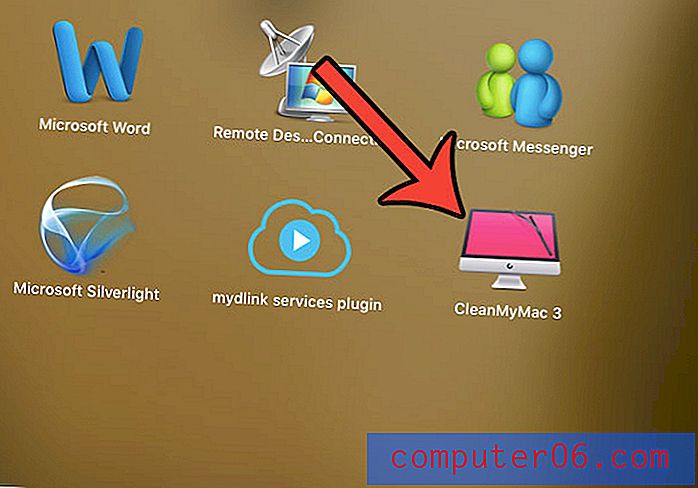
Passaggio 3: fare clic sul collegamento File grandi e vecchi nella colonna di sinistra del programma.
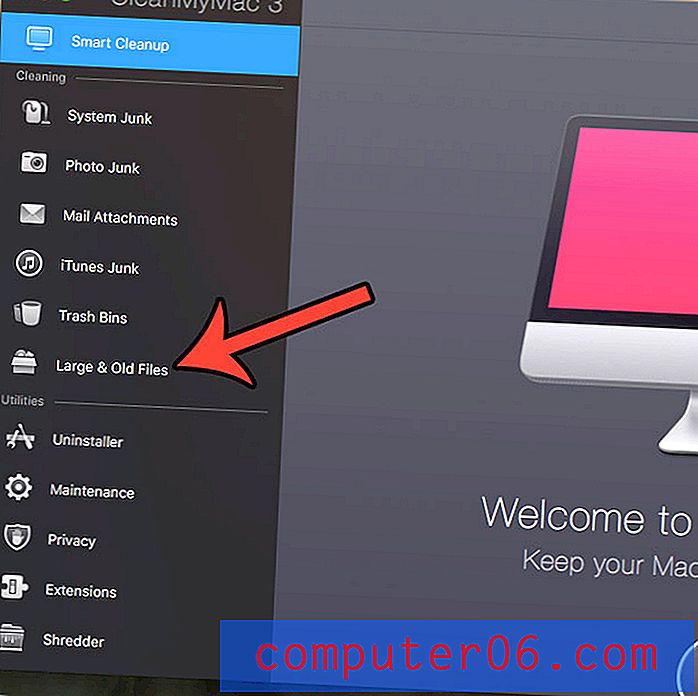
Passaggio 4: fare clic sul pulsante Scansione nella parte inferiore della finestra. Nota che ciò può richiedere del tempo, a seconda delle dimensioni del tuo disco rigido e della velocità del tuo laptop.
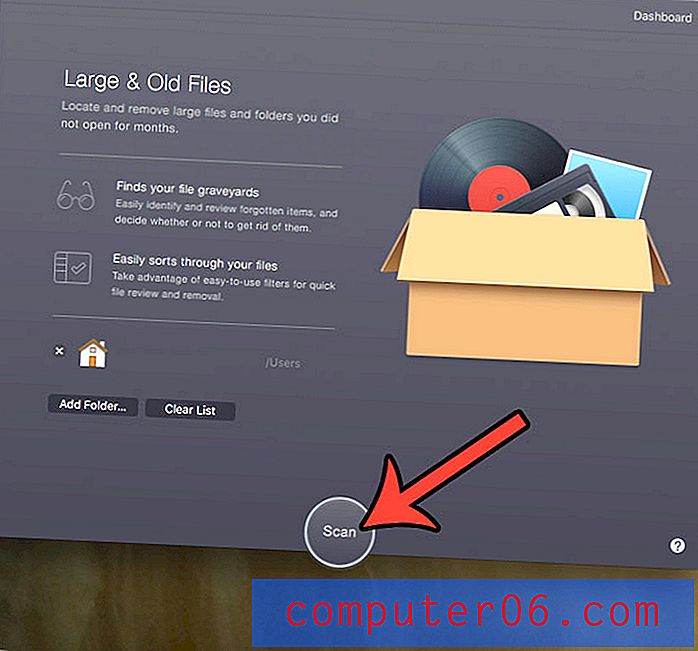
Passaggio 5: fare clic sul pulsante Rivedi file nella parte inferiore della finestra.
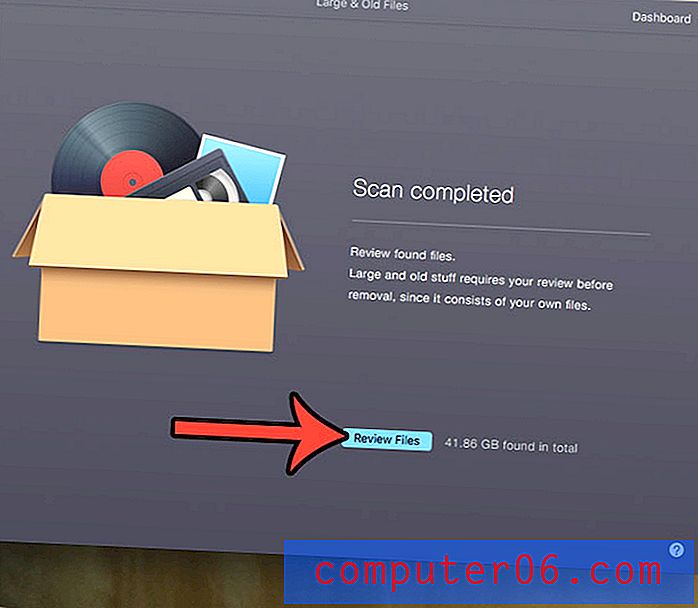
Passaggio 6: selezionare i file che si desidera rimuovere, quindi fare clic sul pulsante Rimuovi nella parte inferiore della finestra. Noterai nell'immagine qui sotto che la maggior parte dei file di grandi dimensioni sul mio computer sono file video di iTunes. Se sei un utente iTunes che acquista film o programmi TV, potresti trovarti nella stessa situazione.
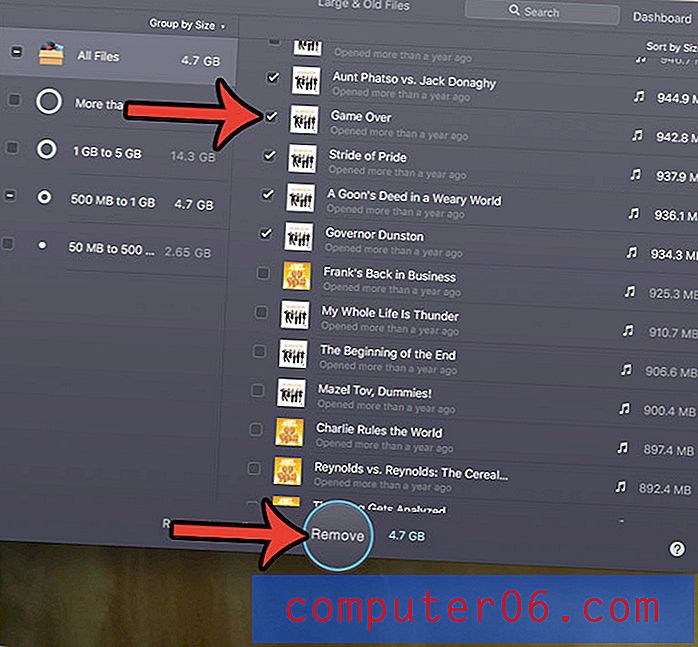
Passaggio 7: fare clic sul pulsante Rimuovi per confermare che si desidera eliminare questi file. Questa azione non può essere annullata e eliminerà definitivamente i file dal tuo computer.
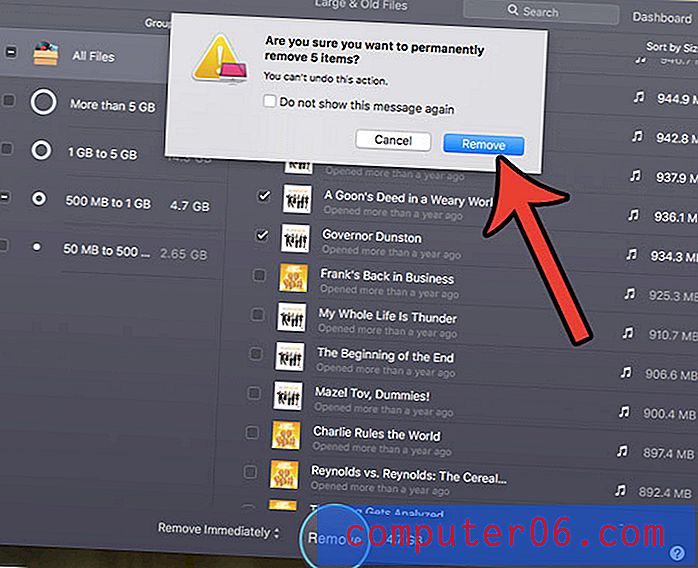
Una volta eliminati i file, verranno visualizzate le informazioni relative alla quantità di spazio liberato e alla quantità di spazio totale rimanente. È possibile fare clic sul pulsante Rivedi file se si desidera rimuovere alcuni file aggiuntivi o chiudere la finestra dell'applicazione al termine.
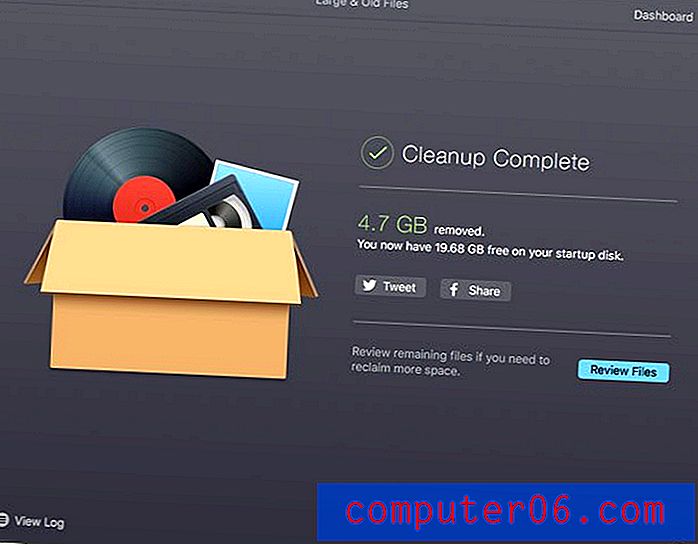
I produttori di CleanMyMac hanno anche un altro programma chiamato Gemini che puoi usare anche per rimuovere file duplicati dal tuo Mac. La combinazione di questi programmi può davvero aiutarti a mantenere pulito il tuo Mac e ottieni uno sconto del 30% su Gemini se hai già CleanMyMac. Puoi controllare il pacchetto CleanMyMac e Gemini qui.
Mentre CleanMyMac è ottimo per rimuovere vecchi file di grandi dimensioni dal tuo MacBook, è anche bravo a trovare gli altri file spazzatura più piccoli che riempiono il tuo disco rigido. Scopri come eliminare i file spazzatura dal tuo Mac per ulteriori semplici modi per aumentare lo spazio sul disco rigido sul computer.